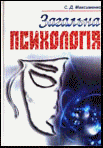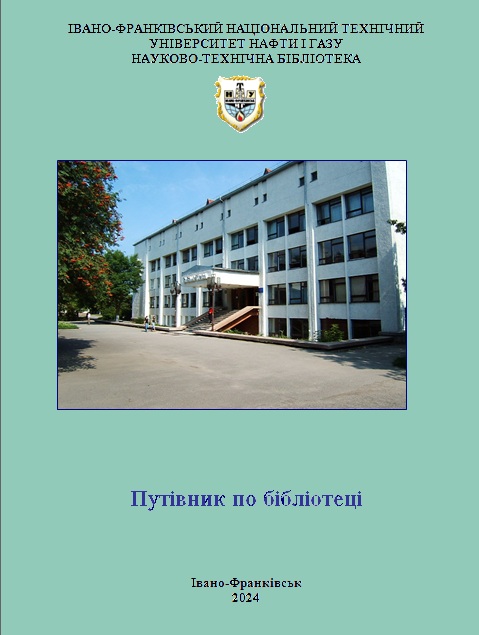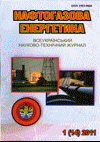1 Знаходимо на робочому столі значок запуску програми «УФД/Бібліотека», який має наступний вигляд (Рис. 1) і клікаємо по ньому два рази:
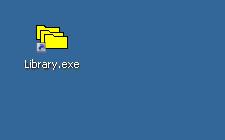
2 Для запуску програми необхідно в полі «Ім’я» ввести ваш логін, а в полі «Пароль» - ваш особистий пароль (Рис. 2)

3 Заходимо в пункт меню «Форми» і відкриваємо «Каталог документів» (Рис. 3)
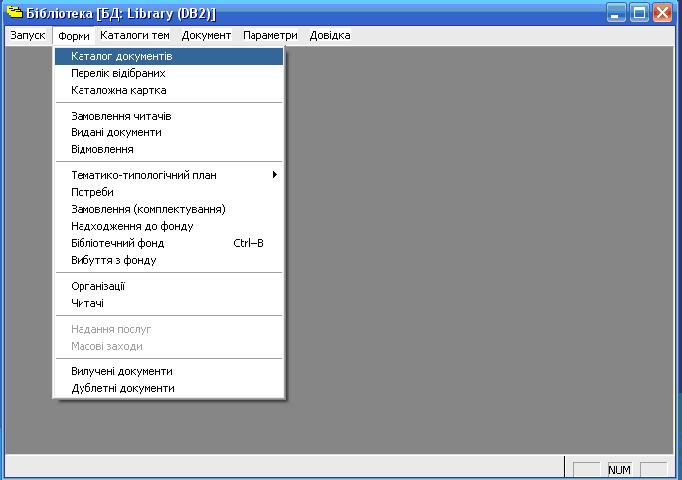
Рис. 3 Вікно «Форми» - «Каталог документів»
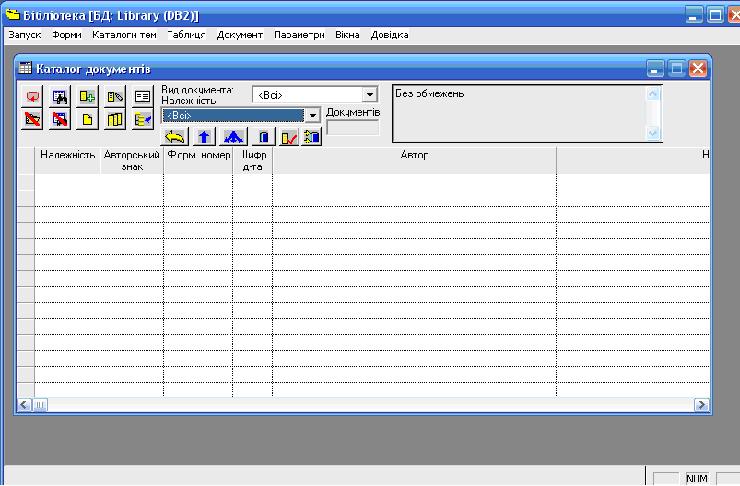
Рис. 4 Вікно «Каталог документів»
4 Пошук документів в каталозі документів здійснюється за полями бібліографічного опису. Такий пошук будемо називати відбором за ознаками (атрибутами). Наприклад, потрібно знайти документи деякого автора або відшукати документ з конкретною назвою. Відбір здійснюється з табличної форми "Каталог документів" (Рис. 4) шляхом введення умов вибору. Для цього вибираємо пункт меню "Таблиця/Умови вибору..." або натискаємо кнопку на лінійці інструментів.
5 З'являється діалогова форма "Вибірка", в якій треба ввести відомі дані про документ. Вказуємо параметри вибірки: в розділі «Поле» вибираємо критерії пошуку. Пошук документа можна здійснювати за:
• Шифром документа
• Автором
• Назвою документа
• Типом літератури
• Місцем та роком видання
• Мовою видання
• Датою реєстрації
Після того, як ми вибрали критерій пошуку в розділі «Поле», в розділі «Умова» конкретизуємо параметри пошуку, а в розділі «Значення» необхідні дані, наприклад автора документа або назву документа.(Рис. 5)
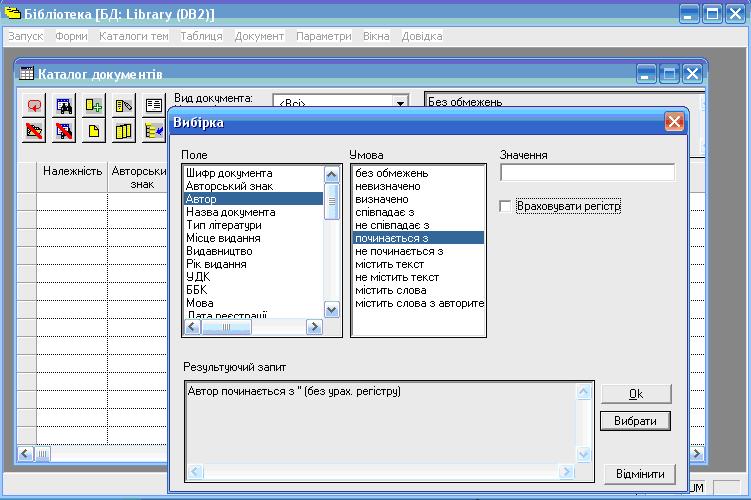
Рис. 5 Форма «Вибірка»
6 Якщо серед вибраних документів немає потрібних, перевірте умови вибору. Можливо, десь при вводі даних була допущена помилка. При введенні нових умов вибору часто забувають прибрати попередні. Щоб прибрати всі умови вибору і почати спочатку, слід натиснути кнопку . Якщо вибраних документів дуже багато, спробуйте ввести додаткові обмеження.
7 Для відбору документів за темою, слід спочатку відкрити відповідний каталог тем (пункт меню “Каталоги тем/Відкрити”) (Рис.6) і знайти необхідну тему. Позначивши тему в формі каталога тем, слід натиснути кнопку (пункт меню “Тема\Вибрати документи за темою”).
Якщо тема має підтеми, можна здійснити пошук документів одразу не тільки за темою, а також за всіма її підтемами. Для цього слід натиснути кнопку (пункт меню “Тема/Вибрати документи за темою та всіма її підтемами”). Так, наприклад, такий пошук за темою “Геофізичні науки” дозволить відібрати документи, які відносяться до тем “Фізика Землі”, “Гідрологія”, “Метеорологія в цілому”, “Радіоактивність атмосфери” та ін., незалежно від того, розкриті вони, чи ні (відображуються в формі чи ні).
В результаті в формі “Каталог документів” буде відображено перелік всіх документів, які відповідають заданій темі (темам). Якщо форма “Каталог документів” не була відкрита, вона відкриється автоматично. В умовах вибору з'явиться така умова: “Всі документи теми: “обрана тема””, або “Всі документи теми з підтемами: “обрана тема””.
Слід зауважити, що наступний вибір за темами автоматично прибирає попередні умови вибору за темами, натомість умови вибору за атрибутами не змінюються. Тобто, якщо в формі “Каталог документів” були встановлені умови вибору, наприклад, “Автор починається з Лит”, “Всі документи теми: “Політика””, то позначивши тему “Економіка” і виконавши зазначені дії, отримаємо документи, які задавольняють умовам “Автор починається з Лит”, “Всі документи теми: “Економіка””.
Кнопка призначена для накопичення тем в спеціальній формі для подальшого пошуку за сукупністю тем
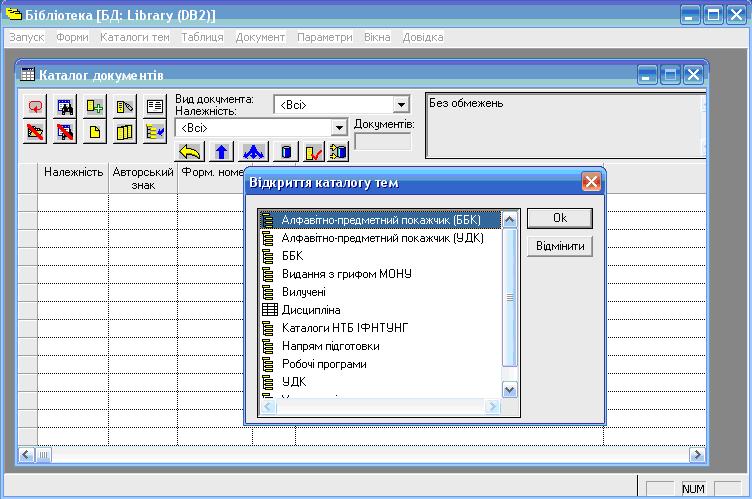
Рис.6 Відкриття каталогу тем
8 Альтернативою послідовного перегляду каталогу тем з метою знаходження теми є контекстний пошук теми. При контекстному пошуці ви можете відібрати всі теми, назва яких містить вказаний текст. Щоб виконати контекстний пошук, виберіть пункт меню "Каталог тем/Пошук теми" або клавішою F4 (Рис.7). В цьому випадку відкриється форма "Пошук теми". Введіть текст, який повинен бути знайдений в назві теми, в полі "Контекст" і натисніть кнопку . В полі "Шлях в каталозі тем" виводиться повний шлях до активної теми від початку каталогу тем. Щоб зробити активною іншу тему, наведіть на неї курсором миші і натисніть ліву кнопку миші. Якщо тема зустрічається в каталогах кілька разів, відповідно існує і кілька шляхів до теми. За допомогою кнопок та можна переглянути відповідно наступний або попередній шлях до вибраної теми. Для того щоб перейти до вибраної теми в каталозі тем, натисніть кнопку .
Кнопки , та мають ті самі функції, що і відповідні кнопки у формі каталога тем.
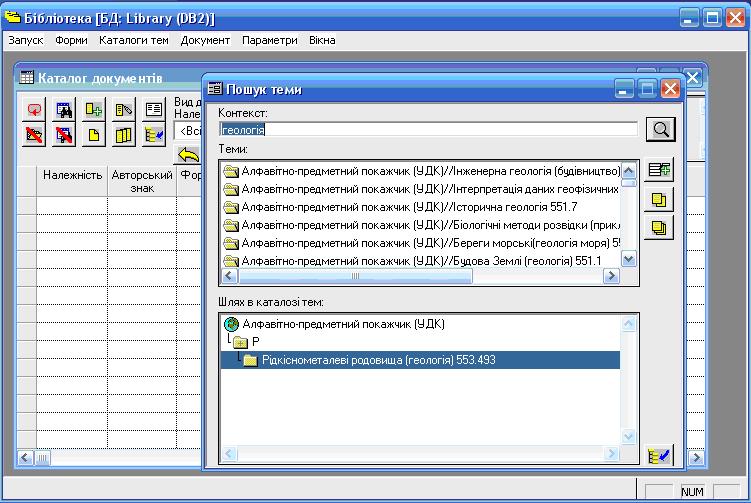
Скачати інструкцію по пошуку